Как да промените папката за сваляне на хром на браузъра, опера и Firefox
Да започнем с това, ние трябва да разберем и да отговори на въпроса как да видите списък с файлове за изтегляне и как да се чисти зареди вашия браузър.
списък Downloads може да се разглежда, като натиснете клавишната комбинация Ctrl + J,. След това ще видите комбинация от всички изтегляния, които могат да изтриват, като кликнете върху съответния елемент (тя присъства във всички тези браузъри).
Кликнете върху иконата за настройки в горния десен ъгъл, тя може да бъде различен. Така например, в Google Chrome то изглежда така:
в Comodo Dragon могат да бъдат достъпни чрез менюто в горната част, като кликнете върху иконата на левия върха:
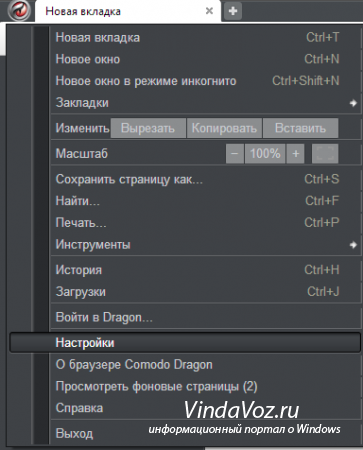
Щракнете върху Разширени настройки сочат най-долу:
За да промените папката по подразбиране Chrome изтегляне, щракнете върху бутона Change и изберете желаната папка.
промените хром за изтегляне папка
Между другото, ако искате да изберете конкретно местоположение за всяко изтегляне, поставете отметка в квадратчето "въпрос къде да бъде запазен всеки Преди изтегляне на файлове".
Ако не сте променили настройките на Chrome багажника по подразбиране спасен по протежение на пътя:
Windows XP. \ Документи и настройки \\ My Documents \ Downloads
Windows Vista, Windows 7, Windows 8. \ Потребители \\ Downloads
Друго наблюдение е отговорът на въпроса Как да отворите папката за изтеглени след това. както и правото да отворите файла след изтеглянето.
След като файлът бъде изтеглен, можете да видите прогреса на мишката чрез натискане на горещите клавиши, които съм написал по-горе, и от там се отвори папката и файла. Или, можете да кликнете върху стрелката в долната част на мишката и изберете Показване в папката

Как да промените папката за сваляне на Opera.
Opera кликнете върху иконата в горния десен ъгъл и изберете Настройки -> Общи настройки (или клавиша за пряк Ctrl + F12).

Изберете раздела Разширени и лявата обувка. Щракнете върху бутона Browse. и изберете папка за сваляне.

Между другото, когато щракнете върху бутона Добавяне можете да изберете какво да се направи в случай на изтегляне на определени файлове.
Как да промените папката за изтеглени в Mozilla Firefox.
Щракнете върху иконата в горния ляв ъгъл, изберете Настройки -> Настройки
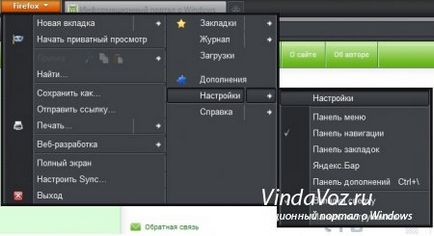
Отидете в раздела Основни и кликнеш върху бутона Browse. , изберете папката за изтегляне.
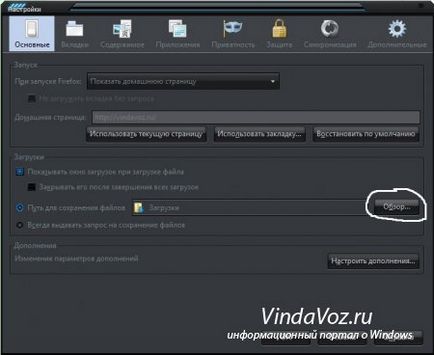
Това е всичко, сега знаете как да промените папката за сваляне, както и как да отворите папката за изтегляне.
много добра програма, но това е готино!
Подпомогнат от трета алинея kryakozyabry изчезна. Благодаря за помощта!
Да не сте допуснали грешка, и че сте го посочите само. Само тук не излагайте.
но самия компютър се възстановява веднага и определя всички гърба като бумеранг шофьори. Аз го изтрих в Device Manager.